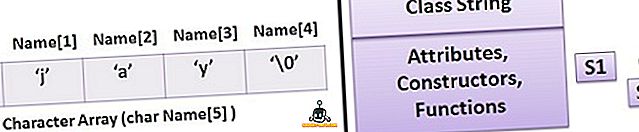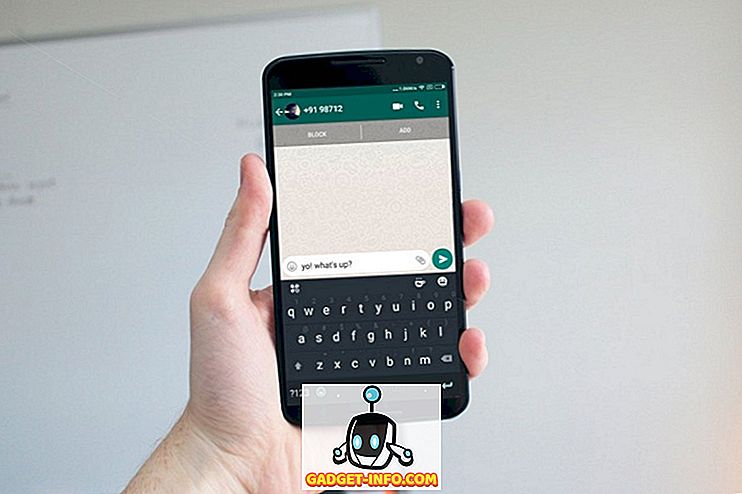Мы уже давно говорили о том, как вы можете транслировать трансляцию с GoPro Hero 4 на Periscope, и хотя Twitter является хорошей платформой, Facebook Live используется гораздо шире и, вероятно, позволит вам подключаться к более широкой, более личной аудитории., Однако приложение Facebook, в отличие от Periscope, не поддерживает потоковую передачу из GoPro напрямую. Если вы действительно хотите транслировать трансляцию на Facebook Live с камеры GoPro, не переживайте, потому что мы вам поможем. Просто читайте дальше, чтобы узнать, как вы можете использовать камеру GoPro для прямой трансляции на Facebook.
Для прямой трансляции на Facebook с вашего GoPro вам понадобится приложение GoPro и приложение под названием Live4, оба из которых бесплатны. Кроме того, мы протестировали этот метод с помощью GoPro Hero 4, но он должен хорошо работать со всеми последними камерами GoPro.
Сопряжение GoPro с вашим телефоном
Чтобы подключить GoPro к вашему телефону, вам нужно будет выполнить следующие шаги. Я использую iPhone, но все шаги будут одинаковыми и для Android, поэтому следуйте инструкциям:
1. Запустите приложение GoPro на телефоне и нажмите « Подключить камеру ».

2. Выберите свою камеру из списка камер GoPro в приложении.

3. Следуйте инструкциям на экране для сопряжения GoPro с приложением телефона, а затем подключите телефон к Wi-Fi камеры. Это позволит вам управлять GoPro с телефона, использовать его в качестве удаленного видоискателя и многое другое.

Прямая трансляция на Facebook с помощью приложения Live4
Использование приложения Live4 на сегодняшний день является самым простым способом запуска на Facebook с вашего GoPro, и это абсолютно бесплатно. Итак, вот как использовать приложение Live4 с GoPro и транслировать в прямом эфире на Facebook:
1. Запустите приложение Live4 и коснитесь значка « + » на нижней панели инструментов. Live4 попросит вас войти с вашим Twitter или Facebook ID. Выберите Facebook и авторизуйте приложение.

2. Live4 запросит у вас пару разрешений, предоставьте их. После этого вы попадете на экран прямой трансляции с камерой вашего телефона, выбранной по умолчанию. Нажмите на опцию «GoPro», и Live4 начнет принимать данные с камеры GoPro, при условии, что вы подключили GoPro к вашему телефону. На экране также есть опции для ввода заголовка вашей прямой трансляции, чтобы люди могли знать, о чем идет речь, прежде чем они начнут его смотреть.

3. Перед тем как начать прямую трансляцию, нажмите на значок « f » в правом нижнем углу, чтобы включить « Общий доступ к Facebook », а затем вы можете начать прямую трансляцию на Facebook. Ваш прямой эфир будет доступен на Facebook, и люди, которым разрешено просматривать ваши сообщения, смогут его просматривать.

Это в основном все, что вам нужно сделать для прямой трансляции на Facebook с камеры GoPro. Когда вы авторизуете приложение в Facebook, вы можете редактировать полученную информацию, а также изменять аудиторию по умолчанию, на которую будет идти прямая трансляция, чтобы гарантировать, что только люди, которым вы хотите, чтобы ваша прямая трансляция была видны те, кто в состоянии это смотреть. В приложении Live4 доступно еще несколько параметров настройки, в том числе возможность делиться (или не делиться) своим местоположением в прямом эфире или сделать прямой эфир «Общедоступным» или «Частным».
Настройте ваш опыт Live4:
Помимо прямой трансляции на Facebook, приложение Live4 также транслирует ваш контент в прямом эфире в своей собственной сети, где другие люди, использующие приложение, могут просматривать, оценивать и комментировать его. Вы также можете смотреть прямые трансляции других пользователей, перейдя на домашний экран приложения и нажав на прямую трансляцию, которую вы хотите посмотреть. Сеть приложения достаточно активна, и есть вероятность, что вы найдете кого-то или другого в прямом эфире в приложении, независимо от того, когда вы его проверяете.
Live4 также сохраняет ваши прямые трансляции в виде архивов, чтобы вы и другие пользователи могли просматривать его позже. Если вы хотите удалить сохраненные видео, вы можете просто нажать на значок в правом нижнем углу на панели инструментов и провести пальцем влево, чтобы открыть опцию удаления. Нажмите на эту опцию, чтобы удалить ваше видео из приложения.

Если вы нажмете на « значок шестеренки » в правом верхнем углу экрана, вы сможете добавить автоматические теги в свои прямые трансляции, получить доступ к поддержке и политике конфиденциальности Live4, а также выйти из своей учетной записи Facebook. Тем не менее, Live4 не позволит вам транслироваться в прямом эфире, если вы не вошли в Facebook или Twitter.
Посмотрите наше видео о том, как вести прямую трансляцию на Facebook и Twitter с помощью GoPro:
Получить онлайн на Facebook Live с вашей камеры GoPro
Facebook Live - отличная платформа для общения с пользователями и вашими подписчиками; или создать для себя следующее. С тех пор как Facebook открыла свой API Facebook Live для сторонних разработчиков, появляется все больше и больше приложений, которые позволяют людям транслировать их на Facebook, и на то есть веские причины. Сообщество Facebook очень активно и активно. Если у вас был GoPro и вы хотели бы знать, когда вы сможете транслировать его с GoPro на Facebook Live, вы теперь знаете, как это сделать. Итак, начните транслировать свои приключения на Facebook Live с вашего GoPro.
Мы хотели бы знать, транслировались ли вы когда-либо с вашего GoPro и как вы это делали? Какие приложения вы пробовали, и каков был ваш опыт? Сообщите нам, если вам известно о приложении или методе потоковой передачи на Facebook Live с GoPro, которые мы могли бы пропустить, и если у вас есть какие-либо проблемы с использованием приложений, которые мы упоминали в этой статье, не стесняйтесь, напишите нам раздел комментариев ниже.